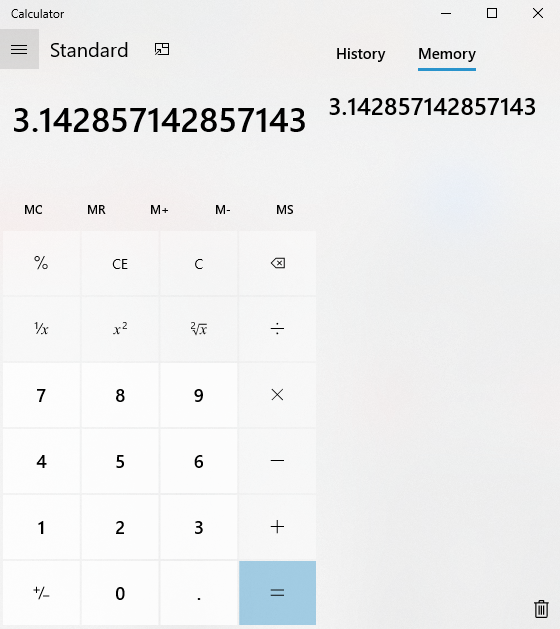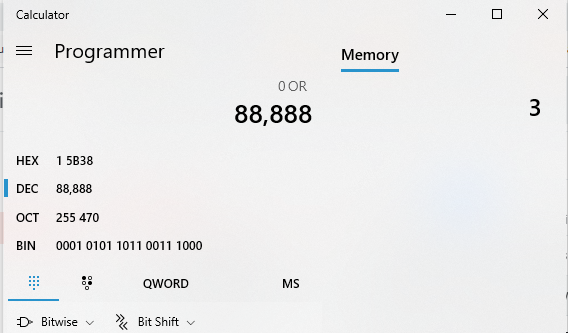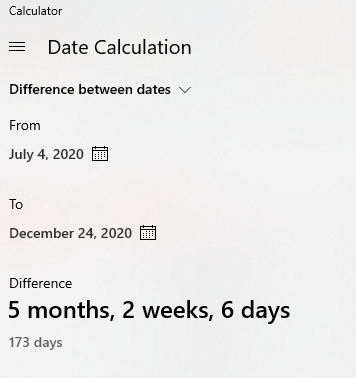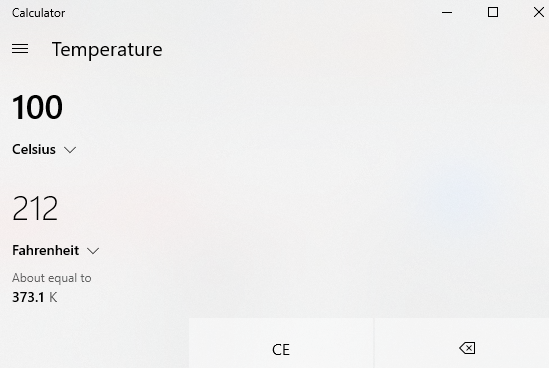Kalkulators ir viena no visbiežāk izmantotajām lietotnēm jebkurā ierīcē vai platformā. Lai gan ir daudzas citas lietojumprogrammas, kas var veikt augstas klases aprēķinus, taču jūs neizmantosiet MS Excel, lai veiktu vienkāršus aprēķinus. Korporācija Microsoft ir nodrošinājusi fantastisku kalkulatora lietotni operētājsistēmai Windows 10, kas var paveikt daudz vairāk, nekā tikai skaitļu pievienošana vai atskaitīšana. Sāksim ar to, kā mēs varam pielāgot Windows 10, lai kalkulatora lietotne vienmēr būtu mūsu rīcībā.
Veidi, kā atvērt kalkulatora programmu operētājsistēmai Windows 10
Programmu Kalkulators operētājsistēmai Windows 10 var vienkārši atvērt, kreisajā apakšējā stūrī esošajā meklēšanas lodziņā ierakstot kalkulators.
Varat arī to atvērt, izmantojot īpašu īsinājumtaustiņu, ja zināt, kā pārplānot tastatūru.
Vēl viens veids ir to vienreiz atvērt un noklikšķināt uz saīsnes, lai piespraustu to uzdevumjoslai.
Ja kalkulatora trūkst, varat to atgūt. Vienkāršākais veids ir atkārtoti instalēt no Windows veikala lietotnes un lejupielādēt to bez maksas.
Visbeidzot, pārbaudot izpildāmā kalkulatora faila rekvizītus, varat pārbaudīt, vai kalkulatoram jau ir iestatīts ātrs saīsne. Noklusējuma saīsnes iestatīšana parasti ir CTRL+ALT+C.
Lasiet arī: Labākie rīki tastatūras pārveidošanai operētājsistēmā Windows 10.
Mazāk zināmas kalkulatora lietotnes funkcijas operētājsistēmai Windows 10
1. funkcija: kalkulatora izmērus var mainīt, velkot peli
Microsoft nodrošināto kalkulatora lietotni operētājsistēmai Windows 10 var palielināt vai samazināt, tikai velkot vienu no stūriem ar nospiestu peles klikšķi. Izmēra izmaiņas tiks atspoguļotas visā lietotnē, kā arī tiks pielāgotas vadīklas. Tādā veidā jūs varat ievietot Windows 10 kalkulatoru jebkurā ekrāna vietā.
Lasiet arī: Darbības, lai novērstu Windows 10 kalkulatora kļūdu
2. funkcija: saglabājiet lietotni vienmēr redzamu
Viena no visu Windows lietotņu funkcijām ir tā, ka tā pazūd, tiklīdz pieskaraties noklikšķināt uz citas lietotnes, un paslēpjas aiz citām programmām. Tomēr ir veids, kā nodrošināt, lai kalkulatora lietotne vienmēr būtu augšpusē un jums būtu redzama. Lai operētājsistēmai Windows 10 paredzētā kalkulatora lietotne būtu pieejama, veiciet tālāk norādītās darbības.
1. darbība . Kreisajā pusē esošo izvēlni var izmantot, lai atlasītu standarta kalkulatoru.
2. darbība . Labajā pusē atrodiet ikonu, kas atgādina bultiņu.
3. darbība . Noklikšķiniet uz blakus esošās piespraudes, un kalkulators pastāvīgi fiksēsies augšpusē.
Lasiet arī: Lietotnes oglekļa pēdas nospieduma aprēķināšanai un samazināšanai
3. līdzeklis: Kalendāra lietotnei operētājsistēmai Windows 10 ir laba atmiņa.
Kalendāra lietotnei operētājsistēmai Windows 10 ir brīnišķīga vēstures funkcija, kas ļauj lietotājiem pārbaudīt visus jaunākos aprēķinus un pat ļauj tos atsaukt pašreizējā darbvietā vai kopēt un ielīmēt citur.
Vēstures panelis atrodas labajā pusē. Lai parādītu izbīdāmu paneli, iespējams, būs jāmaina Windows kalkulatora izmērs vai augšējā labajā stūrī noklikšķiniet uz vēstures ikonas. Šajā panelī būs visu ar šo kalkulatoru veikto pasta darbību žurnāls. Lietotāji var izdzēst vienu ierakstu vai izmest visu vēsturi ar vienu klikšķi.
Lasiet arī: Labākās Android kalkulatoru lietotnes ar papildu funkcijām
4. funkcija. Atsaukt atmiņā saglabātos numurus
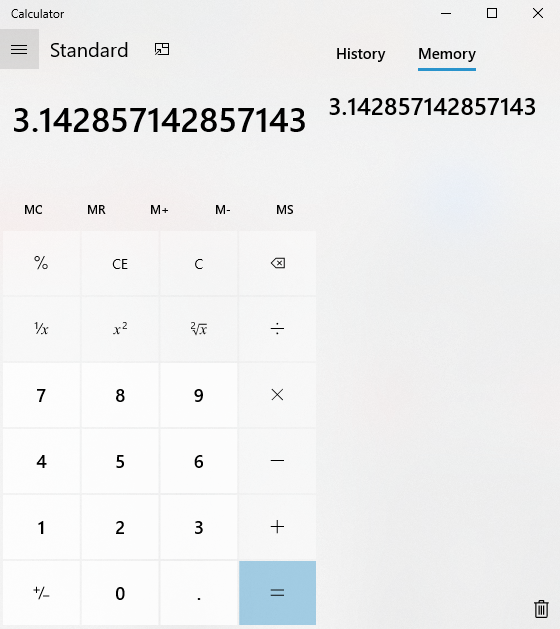
Jūsu Windows 10 kalkulatora lietotnē ir dažas pogas, kā arī reālais fiziskais kalkulators, kurā tiek saglabāti konkrēti skaitļi, kas tiks izmantoti vēlāk. Šīs pogas vienmēr tiek apzīmētas ar burtu M, un daudzi tās izmanto reti. Es reiz saglabāju Pi vērtību, kas ir 3,1416, un izmantoju to saviem aprēķiniem, katru reizi, kad man tas bija nepieciešams, atsaucot to no atmiņas, nevis manuāli ierakstot visu vērtību daudzas reizes.
Jebkuru skaitlisko vērtību var saglabāt, nospiežot MS pogu, un atsaukt, izmantojot MR pogu. Ir arī citas atmiņas pogas, piemēram, M+ un M-, kas saskaita vai atņem saglabāto vērtību pašreizējai vērtībai kalkulatora ekrānā. Pēdējā MC poga izdzēš visas vērtības no atmiņas, un visa atmiņa tiek automātiski izdzēsta, kad lietotājs aizver lietotni.
Lasiet arī: Labākie zinātniskie grafiku kalkulatori 2020. gadā
5. funkcija: strādājiet kā zinātniskais kalkulators
Vai vēlaties aprēķināt Sin, Cos un Tan uz taisnleņķa trīsstūra? Pēc tam varat pārveidot standarta Windows kalkulatora programmu par zinātnisku kalkulatoru un strādāt ar daudzām citām funkcijām. Zinātniskais Windows 10 kalkulators ļauj lietotājiem aprēķināt arī trigonometriju un eksponentus. Šī ir lieliska funkcija, un tas nozīmē, ka jums nav jālejupielādē atsevišķa kalkulatora programma operētājsistēmai Windows 10.
Lasiet arī: 10 labākās kalkulatoru lietotnes iPad un iPhone 2020
6. funkcija: strādājiet par programmētāju
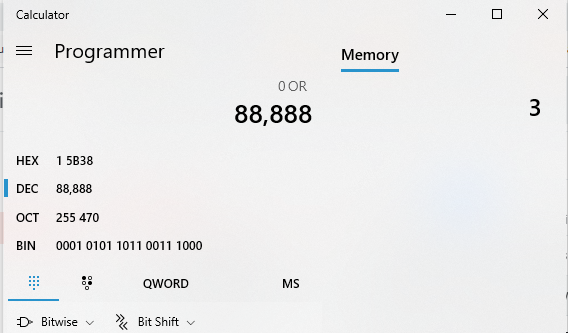
Iespējams, ka daudzi no jums nezina, ka operētājsistēmai Windows 10 paredzētajā kalkulatora lietotnē ir ieviests arī programmēšanas režīms. Šo īpašo izmanto daži, lai veiktu īpašus aprēķinus ar binārajām, oktālajām un heksadecimālajām funkcijām. Noklusējuma vērtība ir QWORD (64 biti), kam seko DWORD (32 biti), WORD (16 biti) un BYTE (8 biti).
Lasiet arī: Kas ir Microsoft Windows PowerToys?
7. līdzeklis: veiciet datuma aprēķinus
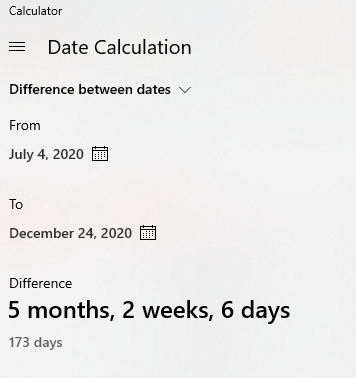
Piezīme: starp Neatkarības dienu un Ziemassvētku vakaru ir 173 dienas.
Noklusējuma Windows 10 kalkulators arī ļauj lietotājiem noteikt dienu skaitu starp diviem datumiem. Tas arī ļauj konkrētam datumam pievienot vai atņemt noteiktu dienu skaitu. Datuma aprēķini ir īpaši svarīgi, jo tie palīdz plānot dienu skaitu pirms pasākuma vai pārbaudīt, vai precei vēl ir garantija.
Lasiet arī: Kā palaist vecās programmas ar saderības režīmu operētājsistēmā Windows 10
8. līdzeklis: vienību konvertēšana
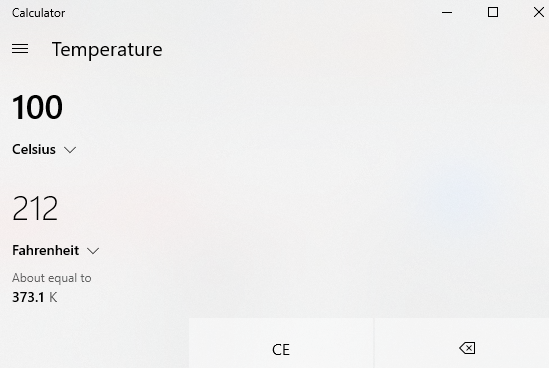
Windows kalkulators darbojas arī kā lietotne dažādu mērvienību, piemēram, pēdu uz collām, konvertēšanai. Var izmantot daudzas dažādas vienību kategorijas. Daži no populārākajiem ir valūta, tilpums, garums, svars un masa un temperatūra. Citi ietver enerģiju, laukumu, ātrumu, laiku, jaudu, spiedienu, leņķi un datora datu lielumu.
Lasiet arī: Kā palaist programmas administratora režīmā operētājsistēmā Windows 10
9. līdzeklis: Windows 10 kalkulatora saīsnes
Lietojumprogrammas lietošana bez īsinājumtaustiņiem nav jautra. Daži no bieži lietotajiem Windows 10 kalkulatora lietotnes saīsnēm ir:
Alt + 1: palaidiet standarta režīmu
Alt + 2: palaidiet zinātnisko režīmu
Alt + 3: palaidiet programmētāja režīmu
Alt + 4: palaidiet datuma aprēķināšanas režīmu
Ctrl + M: saglabā pašreizējo numuru atmiņā
Ctrl + R: Atsaukt saglabāto numuru no atmiņas
Ctrl + L: notīrīt atmiņu
F9: izvēlieties starp pozitīvo un negatīvo.
Lasiet arī: Kā izdzēst noņemamo atmiņas ierīču mapi operētājsistēmā Windows 10?
Vai jūs zināt vairāk — mazāk zināmās noklusējuma kalkulatora lietotnes funkcijas operētājsistēmai Windows 10?
Ņemot vērā visas iepriekš minētās funkcijas, manuprāt, nav nepieciešams lejupielādēt trešās puses kalkulatoru. Noklusējuma kalkulatora lietotne operētājsistēmai Windows 10 ir pilna jaudas un nodrošina visas svarīgās funkcijas, kas var būt nepieciešamas dažādu veidu aprēķiniem. Ja ir kādas citas funkcijas, kuras esmu palaidis garām, vai ja uzskatāt, ka Windows 10 kalkulatoram trūkst funkcijas, pēc tam dalieties savās domās komentāru sadaļā zemāk.
Sekojiet mums sociālajos tīklos – Facebook un YouTube . Ja jums ir kādi jautājumi vai ieteikumi, lūdzu, paziņojiet mums tālāk komentāru sadaļā. Mēs labprāt vēlētos ar jums sazināties ar risinājumu. Mēs regulāri publicējam padomus un ieteikumus, kā arī risinājumus parastajām ar tehnoloģijām saistītām problēmām.
Ieteicamā literatūra
Kā iestatīt divus monitorus operētājsistēmā Windows 10
Vienkārši veidi, kā automātiski atjaunināt visu sistēmā Windows 10 instalēto programmatūru
Kā salabot Windows 10 uzdevumjoslu, kas kļuvusi balta
10 labākā datora optimizētāja programmatūra operētājsistēmai Windows 10, 8, 7 (atjaunināta 2020. gadā)